建筑室外表现之夜景灯光设置(二)
step04 打开[聚光灯参数]卷展栏,设置[聚光区/光束]和[衰减区/区域]参数,使得聚光区将建筑包含在其中,并在聚光区和衰减区之间保留一定距离,如下图所示。
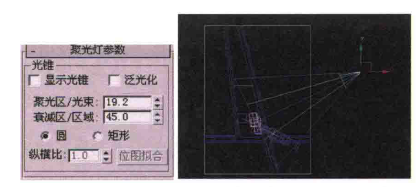
step05 打开[阴影贴图参数]卷展栏,设置[偏移]参数为0,[大小] 参数为1024,[采样范围]参数为16。
注:该目标聚光灯用来模拟夜景环境光,在环境光的影响下,建筑投射出较弱的柔和阴影。所以在设置阴影参数时,需要设置较大的[采样范围]参数,得到一个较为模糊的阴影效果。在设置阵列的灯光时,[ 阴影参数]卷展栏中的参数保持默认,否则阵列灯光的阴影效果将出现错误。
至此,就将灯光阵列中的一个聚光灯大体设置完成了,接下来将对该灯光进行复制,用来制作灯光阵列。
step01 仍然在顶视图,按住Shift键的同时,使用[选择并移动]工具拖动目标聚光灯Spot01,拖动一定距离后,释放鼠标,随即弹出[克隆选项]对话框,在该对话框中选择[实例] ,并设置[副本数]为7,如下图(左)所示。
在复制了7个聚光灯之后,当前场景中共有8个聚光灯,这8个聚光灯将作为一层阵列的灯光,本案例将使用两层灯光阵列。
step02 使用[选择并移动]工具调整灯光的位置,使其呈弧形均匀排列在建筑周围,如下图(右)所示。
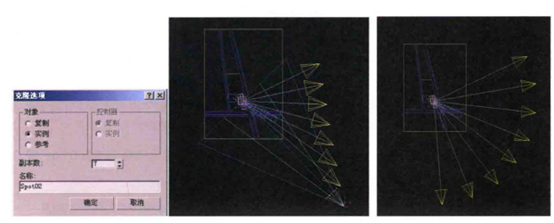
step03 按住Ctrl键,选择场景中的8盏聚光灯,接着按F键切换到前视图,使用[选择并移动]工具,沿y轴调整灯光的高度,如下图所示。
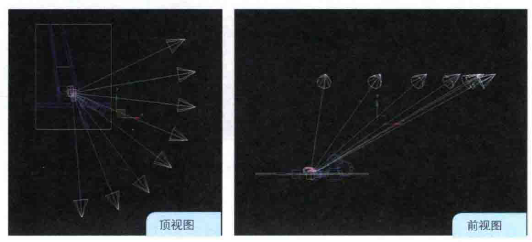
step04 保持8个聚光灯仍然在被选择的状态,按住Shift键的同时,向下拖动8个聚光灯,释放鼠标,随即弹出[克隆选项]对话框,在该对话框中选择[实例],如下图所示。
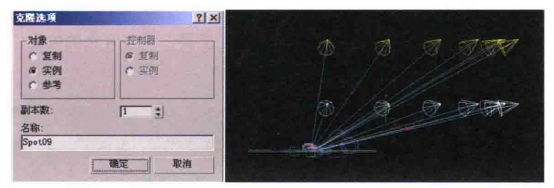
TIPS:由于夜景灯光对室外环境光的细腻程度要求比日景低,所以在制作夜景环境光灯光阵列时,仅复制两层灯光阵列即可,并且复制的两层灯光阵列要隔开一定的距离,不能离得太近。
step05 选择灯光阵列中任意一盏聚光灯,进入[修改]面板的[强度1颜色/衰减]卷展栏,设置[倍增]值为0.06,按C键切换到摄影机视图,渲染效果如下图(左)所示。
TIPS:在模拟环境光的灯光阵列中,整个灯光阵列的强度控制在1左右比较合适,这就意味着所有阵列灯光的[倍增]值和为1时,灯光阵列才能得到一个比较合适的亮度。那么由于阵列的灯光通常是相互关联的,所以每个灯光的强度为1/N ( N为阵列灯光的个数)。
以本案例为例,场景中阵列了两层共16个聚光灯,而灯光阵列的总和为1,意味着单个灯光的[倍增]值为0.06( 1/16)左右。
观察下图(左)所示的渲染效果,在聚光灯阵列的照射下,建筑得到了冷色的夜晚环境光的效果。感觉环境光的亮度还有些低,可以略微提高环境光的亮度。
step06 在[修改]面板的[强度1颜色/衰减]卷展栏中,设置[倍增]值为0.08,按C键切换到摄影机视图,渲染效果如下图(右)所示。
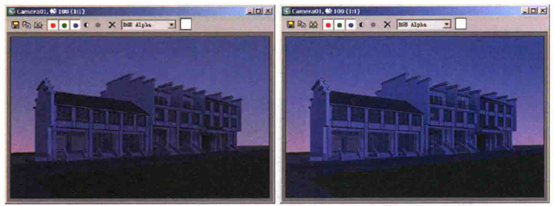
观察上图(右),环境光的亮度还比较合适,至此就将天空漫反射的光线制作完成了。
◎2.2 设置夜景底面铺光环境光
在前面已经将场景中模拟大气漫射光线的灯光阵列设置完成了。观察上图(右),当前建筑的底面仍然是漆黑的,所以这里还需要设置一盏泛光灯作为底面辅光。
step01 按T键切换到顶视图,选择[创建]1[灯光]1[泛光灯],在顶视图建筑的中心区域创建一盏泛光灯,如下图(左)所示。
step02 按F键切换到前视图,使用[选择并移动]工具,调整灯光的位置,将泛光灯放置在建筑的下方,如下图(右)所示。
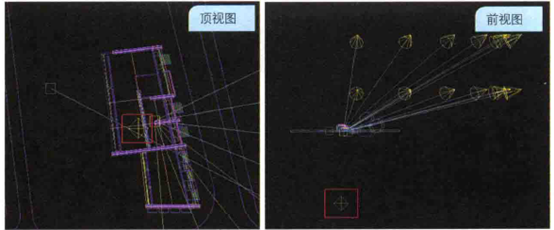
step03 选择泛光灯0mni01,进入[修改]面板,打开[强度1颜色/衰减]卷展栏,设置[倍增]值为0.2,单击色样,在弹出的[颜色选择器]中降低当前颜色的饱和度,如下图所示。

step04 按C键切换到摄影机视图,再次渲染,效果如下图所示。

建筑的底面不再是实黑的状态,具有了微弱的照明效果。至此,就将底面辅光设置完成了。
(未完待续)
上一篇 建筑室外表现之夜景灯光设置(三)
下一篇 建筑室外表现之夜景灯光设置(一)
热门课程
专业讲师指导 快速摆脱技能困惑相关文章
多种教程 总有一个适合自己专业问题咨询
你担心的问题,火星帮你解答-
为给新片造势,迪士尼这次豁出去了,拿出压箱底的一众经典IP,开启了梦幻联动朱迪和尼克奉命潜入偏远地带卧底调查 截至11月24日......
-
此前Q2问答环节,邹涛曾将《解限机》首发失利归结于“商业化保守”和“灰产猖獗”,导致预想设计与实际游玩效果偏差大,且表示该游戏......
-
2025 Google Play年度游戏颁奖:洞察移动游戏新趋势
玩家无需四处收集实体卡,轻点屏幕就能开启惊喜开包之旅,享受收集与对战乐趣库洛游戏的《鸣潮》斩获“最佳持续运营游戏”大奖,这不仅......
-
说明:文中所有的配图均来源于网络 在人们的常规认知里,游戏引擎领域的两大巨头似乎更倾向于在各自赛道上激烈竞争,然而,只要时间足......
-
在行政服务优化层面,办法提出压缩国产网络游戏审核周期,在朝阳、海淀等重点区将审批纳入综合窗口;完善版权服务机制,将游戏素材著作......
-
未毕业先就业、组团入职、扎堆拿offer...这种好事,再多来一打!
众所周知,火星有完善的就业推荐服务图为火星校园招聘会现场对火星同学们来说,金三银四、金九银十并不是找工作的唯一良机火星时代教育......

 火星网校
火星网校
















